Mode d'emploi SONY VAIO VPCF13Z8E TROUBLESHOOTING AND RECOVERY GUIDE
UneNotice offre un service communautaire de partage, d'archivage en ligne et de recherche de documentation relative à l'utilisation de matériels ou logiciels : notice, mode d'emploi, notice d'utilisation, guide d'installation, manuel technique... N'OUBLIEZ PAS DE LIRE LE MODE D'EMPLOI AVANT D'ACHETER!
Si le contenu de ce document correpond à la notice, au mode d'emploi, à la liste d'instruction, d'installation ou d'utilisation, au manuel, au schéma de montage ou au guide que vous cherchez. N'hésitez pas à la télécharger. UneNotice vous permet d'accèder facilement aux informations sur le mode d'emploi SONY VAIO VPCF13Z8E. Nous espérons que le manuel SONY VAIO VPCF13Z8E vous sera utile.
Vous possédez un SONY VAIO VPCF13Z8E, avec UneNotice, vous allez pouvoir mieux l'utiliser. Si vous avez un problème avec votre SONY VAIO VPCF13Z8E, pensez à consulter les dernières pages du mode d'emploi qui contiennent souvent les principales solutions.
Vous pouvez télécharger les notices suivantes connexes à ce produit :
Extrait du mode d'emploi : notice SONY VAIO VPCF13Z8ETROUBLESHOOTING AND RECOVERY GUIDE
Les instructions détaillées pour l'utilisation figurent dans le Guide de l'utilisateur.
[. . . ] Créez les Médias de Réinstallation dès que votre ordinateur est prêt à l'emploi.
L'affichage de l'état en cours de la procédure peut prendre du temps. N'éjectez pas ou ne déconnectez pas le média lors de la création d'un Média de Réinstallation car le processus risquerait alors d'échouer. Conservez les Médias de Réinstallation en lieu sûr. Selon le lecteur que vous utilisez, il est possible que vous ne parveniez par à créer un Média de Réinstallation avec un lecteur flash USB. [. . . ] VAIO Care Création d'un Média de Réinstallation Vérification du matériel de votre ordinateur VAIO Care - Récupération Récupération (sauvegarde) de vos données Réinstallation de votre ordinateur Effacement de toutes les données sur votre périphérique de stockage intégré Consultez le fichier d'aide inclus avec VAIO Care et VAIO Care - Récupération pour plus d'informations.
3
Sur les modèles non dotés du bouton ASSIST
5
Pourquoi dois-je sauvegarder mes données ?
Des événements imprévus ou des virus informatiques risquent d'entraîner la perte de diverses données stockées sur votre périphérique de stockage intégré. Pour restaurer les données perdues, vous avez besoin de leur copie de sauvegarde. Nous vous recommandons vivement de sauvegarder vos données régulièrement.
6
Si la fenêtre de sélection de la langue d'affichage apparaît, sélectionnez la langue de votre choix et cliquez sur OK. Sélectionnez Démarrer l'assistant de récupération. Pour réaliser la récupération personnalisée, sélectionnez Outils puis cliquez sur Démarrer l'assistant de récupération avancée. Suivez les instructions à l'écran.
Sélectionnez Démarrer l'assistant de récupération. Pour réaliser la récupération personnalisée, sélectionnez Outils puis cliquez sur Démarrer l'assistant de récupération avancée.
2
Si vous avez ouvert une session sur votre ordinateur en tant qu'utilisateur standard, vous pouvez être invité à saisir un nom d'administrateur et un mot de passe.
7
Suivez les instructions à l'écran.
4-272-832-31 (1) © 2011 Sony Corporation Printed in China
3
Voir le verso.
Sauvegarde et restauration de vos données
Dépannage
Si vous rencontrez des problèmes de fonctionnement de votre ordinateur
Essayez ces suggestions avant de contacter un centre de service/support Sony agréé ou votre revendeur Sony local.
Utilisez des informations de dépannage de cette section ou le Guide de l'utilisateur en ligne. Lancez VAIO Care et effectuez les opérations nécessaires. Visitez le site Web du support en ligne VAIO.
Pour sauvegarder et restaurer vos données lorsque que vous pouvez démarrer Windows
Si vous pouvez démarrer Windows, sauvegardez et restaurez vos données avec les fonctionnalités de Windows. Pour utiliser ces fonctionnalités, cliquez sur Démarrer, Panneau de configuration, Système et sécurité et Sauvegarder et restaurer.
Pour restaurer des fichiers système à l'aide du point de restauration lorsque vous ne pouvez pas démarrer Windows
1 2 3
Suivez les étapes 1 à 4 dans « Pour réinstaller à partir des Médias de Réinstallation » de Réinstallation de votre ordinateur au recto. Appuyez sur la touche ou pour sélectionner Réparer Windows 7 et appuyez sur la touche Enter. Sélectionnez une disposition du clavier et cliquez sur Suivant. Si la disposition de clavier appropriée n'est pas sélectionnée, vous risquez de ne pas pouvoir entrer le mot de passe correctement.
Problèmes liés à la réinstallation
Je ne peux pas réinstaller à partir de la zone de réinstallation
Réinstallez votre ordinateur à partir des Médias de Réinstallation si vous avez utilisé un logiciel pour modifier la zone de réinstallation, installé un système d'exploitation différent du système préinstallé ou formaté le périphérique de stockage intégré sans utiliser VAIO Care - Récupération.
Problèmes courants
Mon ordinateur ne démarre pas
Lorsque vous utilisez votre ordinateur pour la
Pour sauvegarder et restaurer vos données lorsque que vous ne pouvez pas démarrer Windows
Lorsque vous ne pouvez pas démarrer Windows, sauvegardez vos données avec VAIO Care Récupération. Pour restaurer des fichiers qui ont été sauvegardés par VAIO Care - Récupération, utilisez l'Outil de restauration de données VAIO.
Je ne peux pas créer de Média de Réinstallation
Essayez les suggestions ci-dessous :
1 2
4
Sélectionnez le système d'exploitation et cliquez sur Suivant. Sauvegardez les fichiers avec Récupération de données si vous avez modifié les fichiers après leur sauvegarde à l'aide de la fonctionnalité de sauvegarde de Windows.
Redémarrez votre ordinateur. Ensuite, réessayez de créer les Médias de Réinstallation. Téléchargez et installez les dernières mises à jour à l'aide de VAIO Update.
Essayez d'autres médias fiables.
Je ne peux pas terminer le processus de réinstallation
Déconnectez de l'ordinateur tout périphérique
externe non nécessaire.
5 6 7
Restauration de vos données à l'aide d'un point de restauration
Un point de restauration permet de restaurer les fichiers système de votre ordinateur à l'état précédent qui existait au moment de la création du point de restauration. Généralement, un point de restauration est créé automatiquement, par exemple lorsque vous installez un pilote. Nous recommandons toutefois de créer le point de restauration manuellement dans la fenêtre Panneau de configuration avant d'installer tout logiciel ou des pilotes sur votre ordinateur.
Cliquez sur Restauration du système. La fenêtre Restauration du système apparaît. Dans la fenêtre Récupération, cliquez sur Ouvrir la Restauration du système. Si l'option Choisir un autre point de restauration s'affiche dans la fenêtre Restauration du système, sélectionnez-la et cliquez sur Suivant. [. . . ] Patientez 10 à 15 secondes, puis redémarrez l'ordinateur et saisissez le mot de passe correct. Le mot de passe respecte la casse, vérifiez attentivement la casse actuelle des lettres avant de saisir le mot de passe.
Le témoin de charge clignote rapidement et l'ordinateur ne démarre pas
Le module batterie n'est peut-être pas
J'ai oublié le mot de passe à la mise sous tension
Si vous avez oublié le mot de passe à la mise sous tension, contactez un centre de service/support Sony agréé. Des frais de réinitialisation vous seront facturés.
correctement installé. Pour résoudre ce problème, mettez l'ordinateur hors tension, puis retirez le module batterie. [. . . ]
CONDITIONS DE TELECHARGEMENT DE LA NOTICE SONY VAIO VPCF13Z8E UneNotice offre un service communautaire de partage, d'archivage en ligne et de recherche de documentation relative à l'utilisation de matériels ou logiciels : notice, mode d'emploi, notice d'utilisation, guide d'installation, manuel technique...notice SONY VAIO VPCF13Z8E

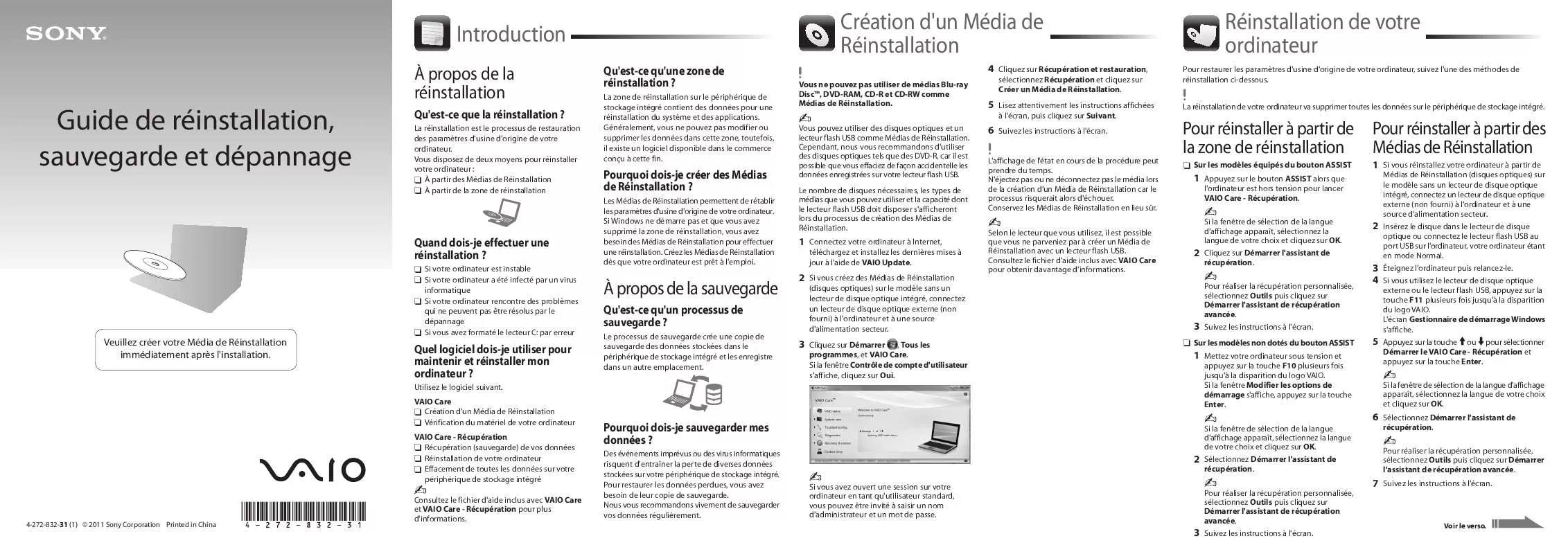
 SONY VAIO VPCF13Z8E TROUBLESHOOTING AND RECOVERY GUIDE (483 ko)
SONY VAIO VPCF13Z8E TROUBLESHOOTING AND RECOVERY GUIDE (483 ko)
